Windows11でWiFiネットワーク名を非表示にする方法
その他 / / December 27, 2021
Work from Homeの手配が増えるにつれ、ほとんどの人が途切れることのないインターネット接続のためにWi-Fiネットワークを選択しています。 PCでWi-Fi設定を開くと、不明なWi-Fiネットワークのリストが表示されます。 そのうちのいくつかは不適切な名前が付けられている可能性があります。 表示されているほとんどのネットワーク接続に接続できない可能性があります。 幸い、Windows 11 PCでWiFiネットワーク名SSIDを非表示にする方法を学ぶことで、これらをブロックできます。 さらに、WindowsでWiFiネットワークをブロック/ブラックリストまたは許可/ホワイトリストに登録する方法を説明します 11. それでは、始めましょう!

コンテンツ
- Windows 11でWiFiネットワーク名(SSID)を非表示にする方法
- Wi-Fiネットワークのブラックリストとホワイトリストを管理する方法
- オプション1:Windows11でWifiネットワークをブロックします。
- オプション2:Windows11でWifiネットワークを許可します。
Windows 11でWiFiネットワーク名(SSID)を非表示にする方法
そうするために利用できる多くのサードパーティツールがあります。 Windowsに組み込まれているツールとサービスを使用して作業を実行できるのに、なぜツールを検索するのか。 不要なものをブロックまたは許可するのはかなり簡単です ネイティブWi-Fiネットワーク 特にそれらのSSIDは、それらのネットワークが利用可能なネットワークの中に表示されないようにします。
Windows 11でWiFiネットワーク名を非表示にするには、以下の手順に従います。
1. クリックしてください 検索アイコン とタイプ コマンド・プロンプト をクリックします 管理者として実行.

2. クリック はい の中に ユーザーアカウント制御 確認プロンプト。
3. 次のコマンドを入力して、 入力鍵:
netsh wlan add filterpermission = block ssid =networktype = Infrastructure
ノート: 交換 非表示にするWi-FiネットワークSSIDを使用します。

これを行うと、必要なSSIDが利用可能なネットワークのリストから削除されます。
また読む:Windows11でDNSサーバーを変更する方法
Wi-Fiネットワークのブラックリストとホワイトリストを管理する方法
次のセクションで説明するように、アクセス可能なすべてのネットワークの表示を無効にして、自分のネットワークのみを表示することもできます。
オプション1:Windows11でWifiネットワークをブロックする
お住まいの地域のすべてのWi-Fiネットワークをブラックリストに登録する方法は次のとおりです。
1. 発売 管理者としてのコマンドプロンプト 以下に示すように。

2. 指定されたコマンドを入力して、 入力 ネットワークペインですべてのネットワークを除外するには:
netsh wlan add filterpermission = denyall networktype = Infrastructure
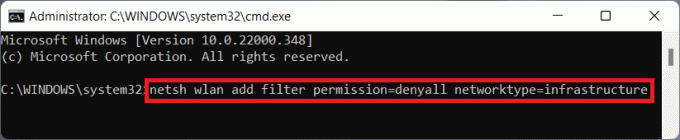
また読む:イーサネットに有効なIP構成エラーがない問題を修正する
オプション2:Windows11でWifiネットワークを許可する
以下は、範囲内のWifiネットワークをホワイトリストに登録する手順です。
1. 開ける 管理者としてのコマンドプロンプト 以前のように。
2. 次のように入力します 指図 を押して キーを入力してください Wifiネットワークをホワイトリストに登録します。
netsh wlan add filterpermission = allow ssid =networktype = Infrastructure
ノート: 交換

おすすめされた:
- Windows11でサービスを有効または無効にする方法
- カーソルの問題でWindows11の黒い画面を修正
- Windows11で欠落しているVCRUNTIME140.dllを修正
この記事があなたの理解に役立つことを願っています Windows11でWiFiネットワーク名SSIDを非表示にする方法. ご提案やご質問をお待ちしておりますので、下のコメント欄にご記入ください。また、次に検討してほしいトピックもお知らせください。



